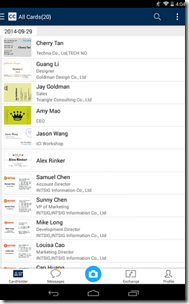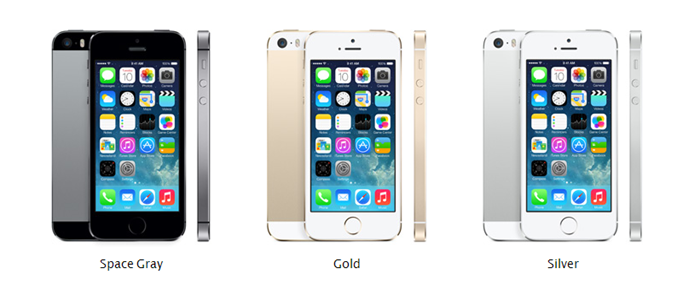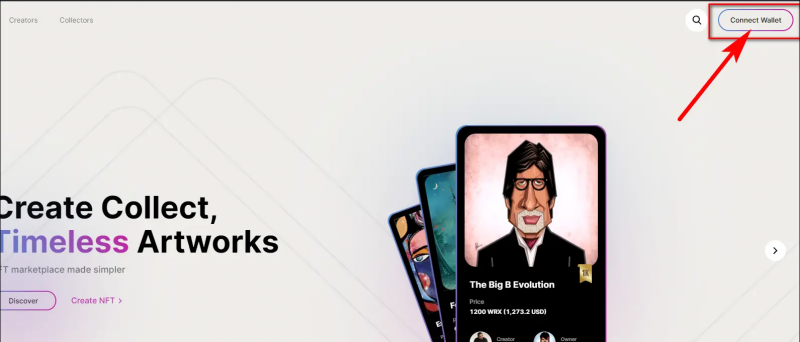Tietosuojakeskeinen viestisovellus Signaali Viime aikoina on tapahtunut valtava asennusten kasvu, kiitos ihmisten siirtymisestä WhatsAppista uusien tietosuojakäytäntöjen vuoksi. Huolimatta siitä, että Signal on melko yksinkertainen, siinä on monia ainutlaatuisia ominaisuuksia, joita haluat ehkä tutkia. Tässä artikkelissa tuomme sinulle parhaat Signal Messenger -vinkit ja vihjeet käyttää tänä vuonna.
Parhaat signaaliviestiohjelman vinkit Androidille ja iOS: lle
Sisällysluettelo
- Parhaat signaaliviestiohjelman vinkit Androidille ja iOS: lle
- 1. Lukitse Signal-sovellus
- 2. Poista Ota yhteyttä yhdistetty signaali -ilmoitukset käytöstä
- 3. Hämärtää kasvoja lähetettäessä valokuvia
- 4. Lähetä katoavat viestit signaalilla
- 5. Peruuta viestit signaalista
- 6. Estä kuvakaappaukset keskusteluista
- 7. Lähetä itsetuhoisia kuvia tai videoita signaalilla
- 8. Ota incognito-näppäimistö käyttöön
- 9. Välityspuhelut
- Käärimistä
Signal on melko yksinkertainen viestisovellus, jolla on helppo oppimiskäyrä. Samaan aikaan sillä on paljon ominaisuuksia, jotka antavat sille edun Whatsapp ja muut vastaavat viestisovellukset. Alla on hämmästyttäviä Signal-sovellusvinkkejä ja temppuja, jotta saat kaiken irti.
1. Lukitse Signal-sovellus
Signal-sovelluksessa on sisäänrakennettu näytön lukitus. Voit lukita sen Android-puhelimesi lukitusnäytön PIN-koodilla, salasanalla tai sormenjäljellä, jos haluat lisätä toisen suojaustason keskusteluihisi seuraavasti.
kuinka ladata kuvia googlesta matkapuhelimeen



- Avaa Signal Private Messenger puhelimellasi.
- Napauta profiilikuvaketta vasemmassa yläkulmassa avataksesi asetukset .
- Napsauta sitten Yksityisyys .
- Ota seuraavassa näytössä käyttöön valinta Näytön lukitus .
Signaali pyytää nyt PIN-koodia tai sormenjälkeä joka kerta, kun yrität avata sen. Varmista, että valitset näytön lukituksen käyttämättömyyden aikakatkaisun, mieluiten 30 sekuntia tai yhden minuutin. Voit lukita sen myös manuaalisesti ilmoitusalustan pysyvästä ilmoituksesta.
2. Poista Ota yhteyttä yhdistetty signaali -ilmoitukset käytöstä
Samoin kuin sähke, Signal ilmoittaa sinulle aina, kun kontakti liittyy alustaan. Ottaen huomioon, että niin monet ihmiset ovat kirjautumassa Signaliin, jatkuvat ilmoitukset saattavat ärsyttää sinua. Onneksi ne voidaan poistaa käytöstä asetuksista seuraavasti.



- Napsauta profiilikuvaketta vasemmassa yläkulmassa avataksesi asetukset .
- Valitse Ilmoitukset seuraavalla näytöllä.
- Vieritä alaspäin ja poista käytöstä valinta “ Yhteyshenkilö liittyi signaaliin '
3. Hämärtää kasvoja lähetettäessä valokuvia
Kun jaat kuvia, et halua näyttää muiden ihmisten kasvoja kuvassa, koska on aina parempi olla jakamatta muiden kuvia ilman heidän suostumustaan. Tässä voit käyttää Signalin älykästä kasvojen hämärtystyökalua kasvojen hämärtämiseen valokuvassa.



- Avaa chat ja valitse jaettava valokuva valokuvakirjastosta.
- Kun olet lisännyt, napsauta Hämärtää -kuvake muokkausnäytön yläosassa.
- Ota seuraavaksi käyttöön Hämärtää kasvot . ” Signaali hämärtää nyt automaattisesti kaikki kuvan kasvot.
- Voit myös hämärtää alueita manuaalisesti piirtämällä valokuvaan.
4. Lähetä katoavat viestit signaalilla
Whatsapp äskettäin esitteli Katoavat viestit sen alustalla. Ja onneksi meillä on se jo Signal Private Messengerissä. Voit lähettää itsetuhoisia viestejä muille sovelluksessa alla olevien ohjeiden avulla.



- Avaa keskustelu Signal Private Messenger -sovelluksessa.
- Napauta kolmen pisteen valikko oikeassa yläkulmassa.
- Klikkaa Katoavat viestit .
- Aseta ajastin 5 sekunnista 1 viikkoon.
Se siitä. Kyseisessä keskustelussa lähetetyt ja vastaanotetut viestit katoavat automaattisesti asetetussa ajassa sen jälkeen, kun ne on nähty. Tämä on erittäin hyödyllistä ihmisille, jotka eivät halua pitää chatteja tai poistaa niitä manuaalisesti.
kuinka poistaa laitteita google-tililtä
5. Peruuta viestit signaalista

Voit myös lähettää viestin Signalissa. Voit tehdä sen painamalla pitkään viestiä ja napauttamalla roskakorikuvaketta. Napsauta sitten Poista kaikille poistaa viestin molemmille osapuolille chatissa.
6. Estä kuvakaappaukset keskusteluista
Signal Messengerissä on kätevä tietosuojaominaisuus, nimeltään 'Näytön suojaus'. Kun tämä asetus on käytössä, sininen yksityisyysnäyttö, jossa on Signal-logo, ilmestyy piilottamaan chatit äskettäisessä valikossa. Lisäksi tämä estää kuvakaappauksia puhelimessasi olevista keskusteluista.



- Avaa puhelimesi Signal-sovellus.
- Napauta profiilikuvake vasemmassa yläkulmassa.
- Klikkaa Yksityisyys ja ota käyttöön Näytön suojaus .
7. Lähetä itsetuhoisia kuvia tai videoita signaalilla
Kuten viestit, voit myös lähettää itsetuhoisia kuvia tai videoita Signalilla. Jos haluat, että toinen osapuoli tarkastelee kuvaa tai videota vain kerran, voit lukita toistoajan yhdeksi seuraavasti.
kuinka muuttaa ilmoitusääntä Facebook-sovelluksessa



- Avaa keskustelu ja lisää lähetettävä media.
- Napsauta muokkausnäytössä ympyrä, jossa on ääretön kuvake vasemmassa alakulmassa.
- Kun napsautat, ääretön kuvake muuttuu 1x, mikä tarkoittaa, että toinen henkilö voi tarkastella sitä vain kerran.
Toinen henkilö saa kuvan tai videon 'kerta-katselutiedostona'. Heidän on napautettava mediaa avataksesi sen. Kun mediatiedosto on nähnyt sen, siitä ei pääse automaattisesti.
8. Ota incognito-näppäimistö käyttöön
Signaali on sisältänyt toisen hyödyllisen tietosuojaominaisuuden nimeltä Incognito Keyboard. Tämä ominaisuus pyytää yhteensopivia näppäimistöjä, kuten GBoard, ottamaan incognito-tilan käyttöön ja poistamaan käytöstä yksilöllisen oppimisen ja älykkäät ehdotukset kirjoittaessasi Signal-sovellusta.



Tämä estää myös näppäimistöä tallentamasta kirjoittamishistoriaasi tai lisäämästä käyttäjän sanakirjaan tietoja. Ota se käyttöön siirtymällä kohtaan Signaali Asetukset> Tietosuoja . Ota tässä käyttöön vaihto Incognito-näppäimistö .
9. Välityspuhelut



Tekstin lisäksi Signal antaa sinulle mahdollisuuden soittaa ääni- ja videopuheluita. Äänipuhelut voivat kuitenkin paljastaa IP-osoitteesi soittajalle, jota jotkut ihmiset saattavat haluta välttää. Siinä tapauksessa voit mennä Asetukset> Tietosuoja ja ota käyttöön Välitä puhelut aina '
kuinka lisätä mukautettuja ilmoitusääniä galaxy s7:ään
Kun toiminto on käytössä, Signal ohjaa puhelusi uudelleen Signalin palvelimien kautta, jotta IP-osoitettasi ei paljasteta yhteyshenkilölle. Huomaa, että tämä voi heikentää puhelun laatua.
Käärimistä
Nämä olivat hyödyllisiä Signal Messenger -vinkkejä ja vihjeitä, joita voit käyttää puhelimessasi. Oma suosikkini on hämärtää kasvot -ominaisuus, joka on toisinaan erittäin kätevä. Joka tapauksessa, kokeile niitä kaikkia ja kerro minulle, mikä pidit eniten alla olevissa kommenteissa.
Lue myös 10 WhatsAppin piilotettua salaisuutta, uusi tiedonjakopolitiikka Facebookin kanssa .
Facebook-kommentit